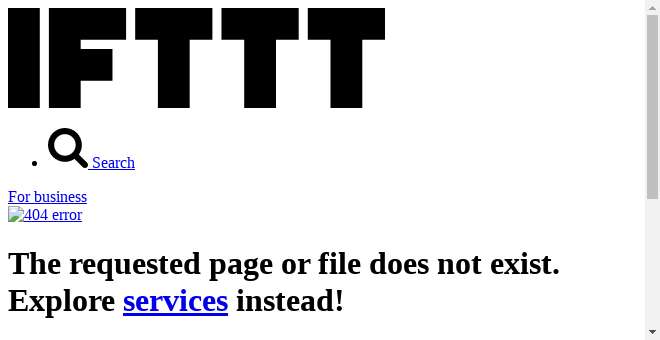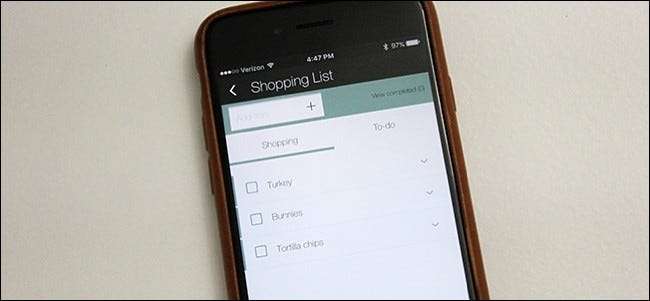
Nếu bạn đang sử dụng Amazon Echo để thêm những thứ vào danh sách hàng tạp hóa của mình, thì đây là cách gửi danh sách đó đến email của bạn khi cuối cùng bạn đã sẵn sàng đi mua sắm.
LIÊN QUAN: Cách thiết lập và cấu hình Amazon Echo của bạn
Ứng dụng Alexa lưu trữ danh sách mua sắm của bạn, vì vậy khi bạn mở ứng dụng và chọn “Danh sách mua sắm & việc cần làm” trong menu bên, bạn sẽ nhận được danh sách mọi thứ bạn đã thêm. Tuy nhiên, nếu bạn không muốn dựa vào ứng dụng Alexa cho phiên bản dựa trên văn bản của danh sách hàng tạp hóa của mình (dù sao thì nó cũng không tốt lắm), bạn có thể sử dụng một dịch vụ có tên IFTTT để gửi danh sách đó đến email của bạn (hoặc thậm chí Evernote hoặc một dịch vụ khác mà IFTTT hỗ trợ).
Nếu bạn chưa sử dụng IFTTT trước đây, xem hướng dẫn của chúng tôi để bắt đầu để biết thông tin về cách tạo tài khoản và kết nối các ứng dụng. Sau đó, quay lại đây để tạo công thức cần thiết.
Để thuận tiện cho bạn, chúng tôi đã tạo toàn bộ công thức và nhúng công thức vào đây – vì vậy nếu bạn đã thành thạo IFTTT, chỉ cần nhấp vào nút “Thêm” bên dưới. Bạn cần kết nối kênh Alexa cũng như kênh Email nếu chúng chưa kết nối.
Nếu bạn muốn tùy chỉnh công thức (mà bạn có thể sẽ muốn làm nếu bạn muốn sử dụng thứ gì đó khác ngoài email, đây là cách chúng tôi tạo ra nó. Bắt đầu bằng cách đi tới Trang chủ IFTTT và nhấp vào “Công thức nấu ăn của tôi” ở đầu trang.

Tiếp theo, nhấp vào “Tạo công thức”.

Nhấp vào “cái này” được đánh dấu màu xanh lam.

Nhập “Alexa” vào hộp tìm kiếm hoặc tìm nó trong lưới các sản phẩm và dịch vụ bên dưới (dù sao nó cũng phải ở trên cùng). Nhấp vào nó khi bạn tìm thấy nó.
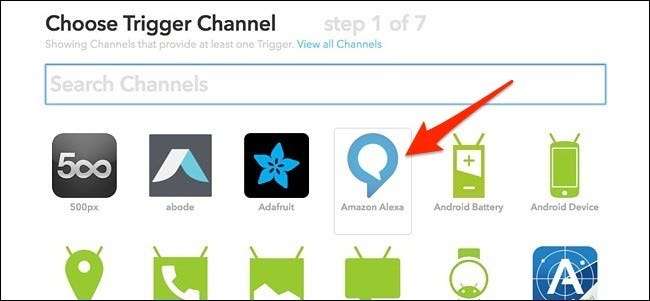
Tiếp theo, chọn "Hỏi những gì có trong Danh sách mua sắm của bạn" từ lựa chọn các trình kích hoạt có sẵn.
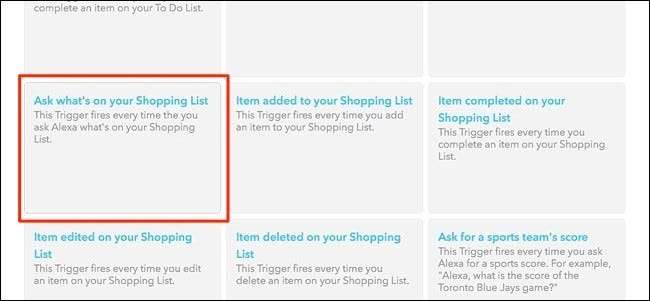
Nhấp vào “Tạo trình kích hoạt”.
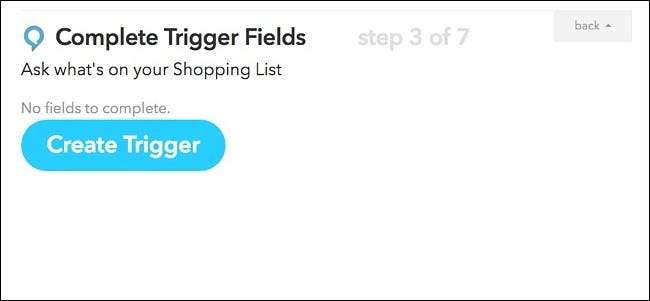
Tiếp theo, nhấp vào “cái đó” được đánh dấu màu xanh lam để thiết lập hành động xảy ra bất cứ khi nào trình kích hoạt kích hoạt.
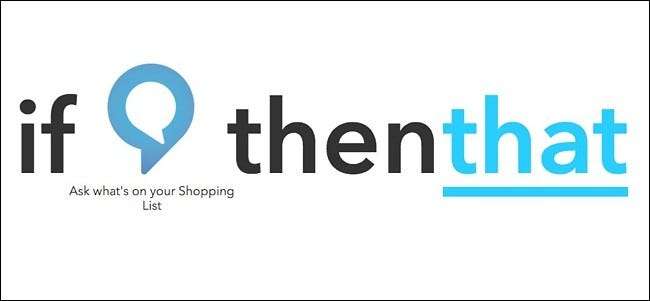
Nhập “Email” vào hộp tìm kiếm hoặc tìm nó trong lưới các sản phẩm và dịch vụ bên dưới. Nhấp vào nó khi bạn tìm thấy nó.
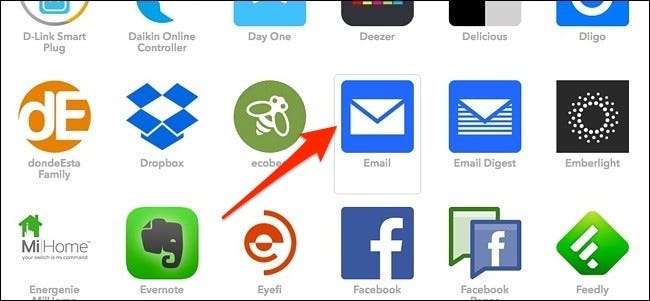
Để kết nối kênh Email, bạn sẽ nhập địa chỉ email của mình và nhập mã PIN sẽ được gửi qua email cho bạn từ IFTTT.
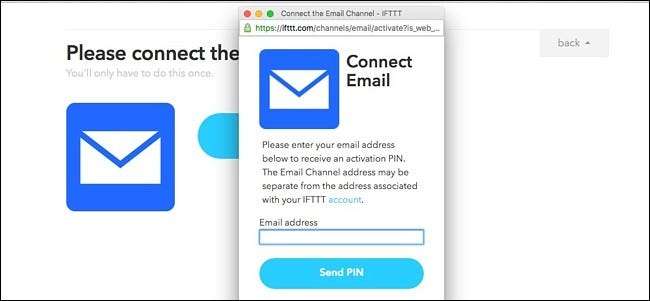
Sau khi bạn kết nối kênh và tiếp tục, hãy nhấp vào “Gửi email cho tôi”.

Trên trang tiếp theo, bạn có thể chỉnh sửa dòng tiêu đề email để nói bất cứ điều gì bạn muốn và bạn cũng có thể chỉnh sửa nội dung email. Tuy nhiên, “{{EntireList}}” phải vẫn còn trong nội dung vì đây là mã sẽ hiển thị danh sách hàng tạp hóa của bạn. Khi bạn hoàn tất, hãy nhấp vào “Tạo hành động”.
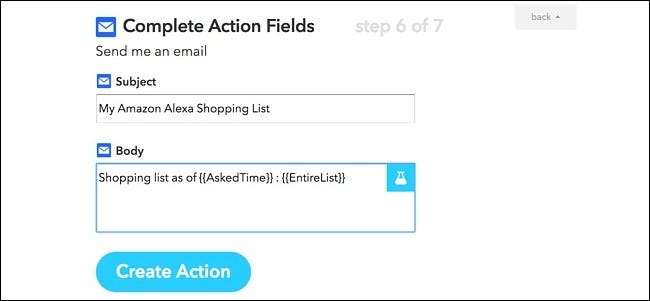
Đặt tên tùy chỉnh cho công thức nếu bạn muốn và sau đó nhấp vào “Tạo công thức”.
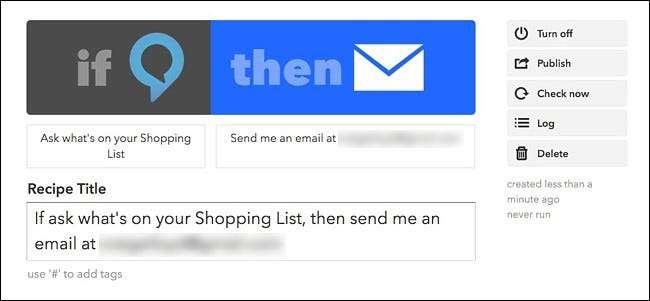
Công thức của bạn hiện đã sẵn sàng, vì vậy bất cứ khi nào bạn hỏi Alexa có gì trong danh sách mua sắm của mình, bạn sẽ nhận được công thức đó trong email của mình. Một lần nữa, bạn cũng có thể gửi nó đến nhiều dịch vụ khác mà IFTTT hỗ trợ, như Evernote, Day One, iOS Reminders, v.v.